SIM 카드는 휴대전화의 필수 구성 요소로, 사용자가 이동통신사의 네트워크에 연결하여 전화 걸기, 문자 보내기, 모바일 데이터 사용을 할 수 있도록 해줍니다. 이동통신사를 바꾸거나 휴대폰을 바꾸거나 신호 문제를 처리할 때 iPhone에서 SIM 카드를 제거하거나 교체해야 할 수도 있습니다. 이 문서에서는 iPhone에서 SIM 카드를 안전하게 제거하는 방법에 대한 자세한 지침을 제공하고 일반적인 관련 문제에 대한 솔루션을 제공합니다.
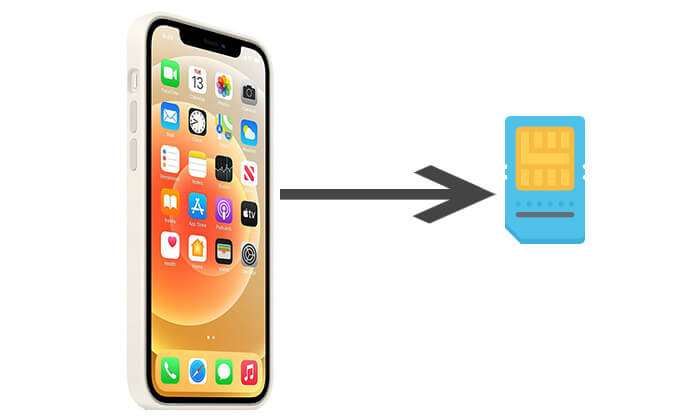
iPhone에서 SIM 카드를 제거하면 다음과 같은 일이 발생합니다.
iPhone에서 SIM 카드를 제거하는 것은 실제로 매우 간단합니다. iPhone에서 SIM 카드를 꺼내는 방법은 다음과 같습니다.
iPhone이 켜져 있는 동안 SIM 카드를 제거할 수 있지만 잠재적인 데이터 손실이나 손상을 방지하려면 iPhone을 먼저 끄는 것이 좋습니다.
1. iPhone을 끄려면 다음 단계를 따르세요.

2. 슬라이더를 민 다음 장치의 전원이 꺼질 때까지 30초 동안 기다립니다.

SIM 카드 슬롯의 위치는 iPhone 모델에 따라 약간 다릅니다.
왼쪽에 위치한 SIM 카드 트레이:

오른쪽에 위치한 SIM 카드 트레이:
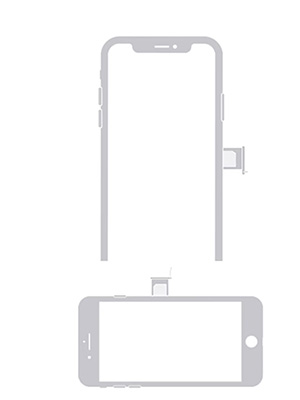
상단에 위치한 SIM 카드 트레이:
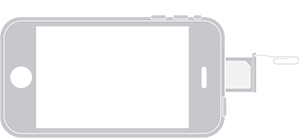
참고: 미국에서 iPhone 14 또는 최신 모델을 구입한 경우 iPhone에 기존 SIM 카드 트레이가 없을 수도 있습니다. 이 모델은 내장형 SIM 카드인 eSIM 기술을 사용합니다. 이 기술을 사용하면 실제 SIM 카드 트레이 없이도 모바일 네트워크 서비스를 디지털 방식으로 활성화하고 관리할 수 있습니다. 실제 SIM 카드를 삽입하지 않고도 설정 메뉴를 통해 eSIM 구성을 추가하거나 변경할 수 있습니다.
SIM 카드 슬롯을 찾았으면 다음 단계는 SIM 카드 꺼내기 도구나 클립을 사용하는 것입니다. SIM 카드 슬롯 옆에 있는 작은 구멍에 도구를 삽입하고 SIM 카드 트레이가 튀어 나올 때까지 가볍게 누르십시오. SIM 카드 슬롯이나 휴대폰 내부 부품이 손상되지 않도록 과도한 힘을 가하지 마십시오.
SIM 카드 트레이가 튀어나오면 조심스럽게 제거하세요. 트레이에 SIM 카드가 놓여 있는 것을 볼 수 있습니다. 이 시점에서 SIM 카드를 조심스럽게 꺼낼 수 있습니다. 새 SIM 카드로 교체해야 하는 경우 새 카드를 트레이에 올바르게 넣기만 하면 됩니다(SIM 카드 방향이 트레이 디자인과 일치하는지 확인). 그런 다음 트레이를 전화기에 다시 밀어 넣습니다.
이제 iPhone SIM 카드를 꺼내는 방법을 알았으므로 간과해서는 안 될 몇 가지 중요한 고려 사항이 있습니다.
Q1. SIM 카드 트레이가 나오지 않는 이유는 무엇입니까?
SIM 카드 트레이가 나오지 않으면 도구가 올바르게 삽입되지 않았거나 충분한 압력을 가하지 않았기 때문일 수 있습니다. 도구가 작은 구멍에 완전히 삽입되었는지 확인하고 적당한 압력을 가하십시오. 여러 번 시도해도 실패할 경우 장비 손상을 방지하기 위해 Apple 공인 서비스 센터를 방문하여 전문적인 지원을 받는 것이 좋습니다.
Q2. SIM 카드 트레이가 걸리거나 손상된 경우 어떻게 해야 합니까?
극단적인 경우에는 SIM 카드 트레이가 걸리거나 손상될 수 있습니다. 트레이가 장치에 걸린 경우 추가 손상을 방지하려면 강제로 빼내지 마십시오. 약간 더 큰 도구를 사용해 보거나 Apple에서 전문적인 수리 서비스를 받을 수 있습니다. ( iPhone에 SIM 카드가 붙어 있습니까 ?)
Q3. SIM 카드를 제거하면 iPhone의 데이터가 삭제되나요?
아니요. SIM 카드에는 이동통신사 정보와 소량의 연락처 데이터만 저장되므로 SIM 카드를 제거해도 기기의 다른 데이터에는 영향을 미치지 않습니다.
Q4. SIM 카드를 변경하면 iPhone 기능이 제한되나요?
SIM 카드를 변경한 후에는 새 번호와 이동통신사 서비스를 사용하게 되지만 애플리케이션, Wi-Fi 등 기기의 다른 기능은 계속 사용할 수 있습니다.
iPhone을 양도하거나 판매하려는 경우 SIM 카드를 제거하는 것 외에도 장치에서 모든 데이터를 완전히 지워야 합니다. Coolmuster iOS Eraser 개인 정보 보호를 위해 모든 데이터를 철저하게 지우는 데 도움이 되는 전문적인 iPhone 데이터 삭제 도구입니다. 사용하기 쉽고 모든 iOS 장치를 지원합니다. 사진, 연락처, 메시지 및 기타 모든 콘텐츠를 삭제 하여 복구할 수 없도록 할 수 있습니다.
iOS 지우개를 사용하여 iPhone에서 모든 항목을 삭제 하는 방법은 다음과 같습니다.
01 프로그램을 설치하고 실행한 후 USB 케이블을 사용하여 iPhone을 컴퓨터에 연결하세요. 장치가 연결되면 기본 인터페이스가 나타나 데이터 삭제 프로세스를 시작할 수 있습니다.

02 메인 인터페이스에서 "삭제" 버튼을 클릭하세요. 삭제에 대해 원하는 보안 수준(낮음, 중간, 높음)을 선택합니다. 그런 다음 "확인"을 클릭하여 선택을 확인하세요.

03 확인창에 '삭제'를 입력하고 '삭제' 버튼을 클릭하세요. 메시지가 표시되면 "확인"을 클릭하여 기기의 데이터를 영구적으로 삭제하기로 결정했는지 확인하세요.

04 간단한 스캔 후 프로그램이 장치의 데이터 삭제를 시작합니다. 프로세스가 완료되면 모든 데이터는 영구적으로 제거되며 복구할 수 없습니다. 그런 다음 iPhone 설정을 진행할 수 있습니다.

비디오 튜토리얼:
이제 iPhone SIM 카드를 꺼내는 방법을 알고 계실 것입니다. iPhone에서 SIM 카드를 제거하는 과정은 실제로 매우 간단합니다. 올바른 도구를 갖추고 단계를 주의 깊게 따르면 원활하게 완료할 수 있습니다. 프로세스 중에 문제가 발생하면 공식 iPhone 지원 문서를 참조하거나 Apple 고객 서비스에 문의하세요.
기기 데이터를 완전히 지우려면 Coolmuster iOS Eraser 적극 권장합니다. 모든 콘텐츠를 쉽고 안전하게 삭제하여 데이터를 복구할 수 없도록 도와줍니다.
관련 기사:
iPhone에서 SIM 카드를 쉽게 변경하는 방법은 무엇입니까? [단계별]
SIM 카드를 새 iPhone으로 전송하는 방법은 무엇입니까? 1분만에 해결!





